
发布时间:2013-12-12 11: 17: 37
音乐负责视频的灵动,字幕则负责视频的层次。很多人都认为字幕只是用来提示解说罢了,殊不知要是能够将其运用好,能使整个画面层次丰富,提高用户的观赏度。本集小编就教大家用会声会影这款软件制作动态的滚动字幕。
滚动字幕,犹如赋予了文字生命,给观众带来超乎言语的另类触动,这在广告设计中是非常常见的,因为这类视频带有宣传效果,需要别具一格的吸引力。之前在会声会影X5字幕教程中就讲解过看似高深的字幕,其实几个简单步骤就可以完成:

具体操作步骤如下:
打开会声会影编辑面板,随意导入一段视频作为素材,同时将其导入到覆叠轨中。
点击“选项”切换到“属性”选项卡,里面有个“变形素材”复选框,请选中它。 在预览窗口中,点击鼠标右键,选择“调整到屏幕大小”选项。
单击“标题”,键入文字内容,记得要将“标题轨”的素材区间调整到与“视频轨”区间长度一致。
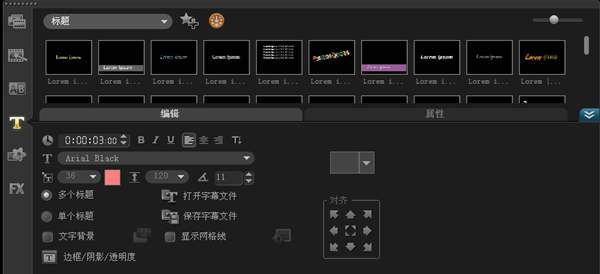
需要调整文字大小,字体,颜色等内容的可以在“选项”-“编辑”中完成。文字颜色需要和背景颜色相协调,一般选择对比度较大的两种颜色进行设置,“文字背景”复选框中有“自定义文字背景的属性”选项供大家操作,其中“色彩设置”中有“渐变”选项,喜欢渐变效果的亲们可以试试,这里我们选择白绿两色作为示范,并单击“上下”选项,设置透明度为70。
在预览窗口中调整好素材的位置,“属性”-“应用”-“选取动画类型”-“飞行”,除了飞行效果,大家可以根据自己意愿选择其他的效果,然后点击“自定义动画属性”。

这时候会弹出对话框,把起始单位都设置为“行”,在右边的“进入”和“离开”选择自己想要的效果,点击确定,这样我们的滚动字幕就制作好了。不知如何设置标题动画的可以参考:如何制作影片标题动画
会声会影X5字幕教程之滚动字幕教会大家把沉闷呆滞的静态文字变得活灵活现,是不是很有趣?有时间大家不妨可以在家试试学习,给自己的视频锦上添花。如果想学更多的视频制作方法,记得关注会声会影教程哦。
展开阅读全文
︾
遮罩帧是对素材本身加载并对素材进行部分遮挡、同时使素材被遮挡的部分变得透明、这个功能在会声会影视频制作的过程中有很重要的用途,下面小编就为大家分享收集到的650款漂亮实用的遮罩素材。
查看详情简单上手的视频软件能够帮助用户在入门初期少走弯路,节约视频制作时间,下面小编就为大家以下面的这款操作简单,功能强大的视频制作软件为例,来为大家演示下如何短时间内做出高质量的视频吧。
查看详情